
КАТЕГОРИИ:
Архитектура-(3434)Астрономия-(809)Биология-(7483)Биотехнологии-(1457)Военное дело-(14632)Высокие технологии-(1363)География-(913)Геология-(1438)Государство-(451)Демография-(1065)Дом-(47672)Журналистика и СМИ-(912)Изобретательство-(14524)Иностранные языки-(4268)Информатика-(17799)Искусство-(1338)История-(13644)Компьютеры-(11121)Косметика-(55)Кулинария-(373)Культура-(8427)Лингвистика-(374)Литература-(1642)Маркетинг-(23702)Математика-(16968)Машиностроение-(1700)Медицина-(12668)Менеджмент-(24684)Механика-(15423)Науковедение-(506)Образование-(11852)Охрана труда-(3308)Педагогика-(5571)Полиграфия-(1312)Политика-(7869)Право-(5454)Приборостроение-(1369)Программирование-(2801)Производство-(97182)Промышленность-(8706)Психология-(18388)Религия-(3217)Связь-(10668)Сельское хозяйство-(299)Социология-(6455)Спорт-(42831)Строительство-(4793)Торговля-(5050)Транспорт-(2929)Туризм-(1568)Физика-(3942)Философия-(17015)Финансы-(26596)Химия-(22929)Экология-(12095)Экономика-(9961)Электроника-(8441)Электротехника-(4623)Энергетика-(12629)Юриспруденция-(1492)Ядерная техника-(1748)
Практическая постановка источника света Target Spot
|
|
|
|
Shadow Integrity –этот параметр определяет, насколько качественно будет просчитана геометрия объекта во время генерации тени. Если теряются маленькие объекты или маленькие расстояния между объектами плохо учитываются при просчете тени, то в первую очередь необходимо увеличить этот параметр. Shadow Quality – Качество тени, которое особенно важно при небольшом значении Shadow Integrity.
Sample Spread – Влияет на мягкость тени. Большое значение этого параметра увеличивает вероятность того, что мелкие детали будут упущены во время генерации тени. Не забудьте в этом случае увеличить Shadow Integrity.
Shadow Bias – Двигает начальную точку тени от объекта или к объекту. В большинстве случаев подходит стандартный параметр Bias, но если тени от объекта мягкие, нужно увеличить этот параметр, чтобы избежать появления тени в тех местах, где ее не должно быть.
Jitter Amount – Управляет шумом (зернистость), который появляется в размытых участках тени. Как правило, большое значения Jitter Amount лучшеподходит для очень мягких теней.
В свитке Area Light Dimensions можно указать размеры источника освещения, которые будут учитываться при генерации теней в сцене и влиять на их форму. Визуально в окне проекции размеры нигде не отображаются, что, безусловно, осложняет настройку этого параметра.
Length – Длина источника освещения
Wight - Ширина источника освещения
Height - Высота источника освещения
Чтобы сделать тень от прозрачного объекта более реалистичной нужно в свитке Optimization включить параметр Transparent Shadows.

Ray Traced Shadows.
Основное отличие Ray Traced Shadows от вышеперечисленных типов тени в том, что Ray Traced Shadows генерирует тень с резкими краями. Края тени невозможно смягчить, но просчет тени приводит к более точным и аккуратным результатам, особенно в том случае, если в сцене есть прозрачные или полупрозрачные материалы. Настройки Ray Traced Shadows находятся в свитке Ray Traced Shadow Params.
|
|
|
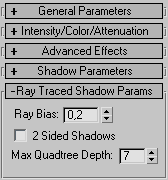
Ray Bias – Двигает начальную точку тени от объекта или к объекту, который ее отбрасывает, по поверхности, куда она падает.
2-Sided Shadows – Учитывает обратную сторону полигона при генерации тени. Если оставить этот параметр выключенным, обратная сторона полигона будет игнорироваться.
Max Quadtree Depth – Влияет на скорость рендера, большое значение этого параметра ускорит рендер, но увеличит нагрузку на память.
Продолжим. Следующий свиток параметров называется Intensity Color Attenuation.
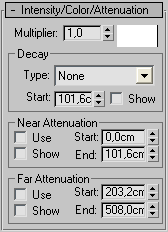
Multiplier – Влияет на силу света, которую генерирует выбранный источник освещения. Чем больше параметр Multiplier, тем ярче будет свет. Уменьшая параметр Multiplier, можно создать модель вечернего освещения.
Правее от значения Multiplier находится белый четырехугольник, при помощи которого, привычным способом можно изменить цвет света от выбранного источника освещения. Цвет света при моделировании освещения играет важную роль, нужно понимать, что в реальной жизни белый свет встречается крайне редко. К примеру, свет от лампочки имеет желтоватый оттенок, а цвет солнечного света зависит от многих факторов, таких как погода, время суток и т.д., поэтому нужно учитывать все эти факторы при моделировании освещения при помощи искусственных источников освещения для получения реалистичного результата.
Decay – затухание света. В реальной жизни свет от источников освещения ослабевает в зависимости от расстояния, и, чем дальше будет находиться объект от источника освещения, тем слабее он будет освещен. Этот эффект называется затуханием.

Тип затухания можно выбрать из списка.

None – При создании источника освещения устанавливается значение None, это значит, что затухание отключено, и сила света на протяжении всего пути будет одинаковая.
Inverse – Устанавливает линейное затухание света, сила света уменьшается равномерно относительно расстояния от источника освещения.
Inverse Square – Устанавливает затухание света, которое вычисляется по той же формуле, что и затухание в нашей реальной жизни.
Несмотря на то, что Inverse Square ближе к реальному затуханию света, вы заметите, что сцена, просчитанная данным способом, может получиться слишком тусклой, в этом случае сделать сцену ярче поможет Inverse.
Start – Указывает дистанцию от источника освещения до точки, откуда начинается затухание света в том случае, если указан один из двух методов затухания.
|
|
|
Затухание света можно настроить вручную, указав точку начала затухания и дистанцию затухания света при помощи Attenuation, который делится на две группы Near и Far.

Включим Attenuation при помощи Use, обратите внимание, что Use есть как у Near, так и у Far Attenuation. На рисунке ниже видно как у направленного источника освещения появились четыре линзы, положение которых можно настроить при помощи Start и End.
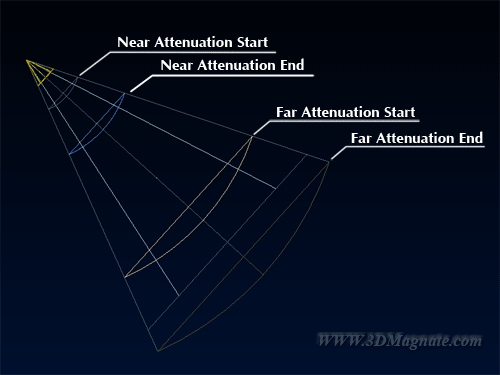
После включения Near и Far Attenuation свет ведет себя следующим образом: независимо от того, где установлен источник освещения, свет начнет свой путь от первой точки (Near Attenuation Start) и будет усиливаться до тех пор, пока не достигнет ста процентов своей энергии во второй точке (Near Attenuation End). Продолжив свой путь после точки (Far Attenuation Start), свет постепенно начнет терять свою энергию (затухать), пока полностью не исчезнет в точке (Far Attenuation End).
Таким образом, мы искусственно моделируем модель затухания света при помощи Attenuation.
Следующий свиток параметров может быть только у направленных источников освещения.
В зависимости от выбранного источника освещения при помощи Spotlight Parameters или Directional Parameters можно настроить диапазон действия направленного источника освещения.

Hotspot/Beam – Настраивает диапазон действия. При изменении этого параметра в окне проекции видно, как изменяются границы действия направленного источника освещения.
Falloff/Field – Дистанция затухания света. Чем больше разница между Hotspot/Beam и Falloff/Field, тем мягче будет граница освещенного участка.
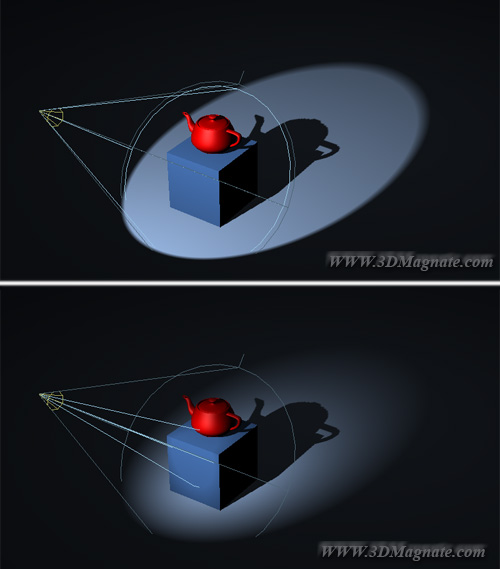
Show Cone – Отображает границы направленного источника освещения в окне проекции, независимо от того, выбран источник освещения или нет.
Overshoot – при включенном Overshoot направленный источник освещения превращается в рассеянный и начинает генерировать свет от себя во все направления, однако тени будут отбрасывать только те объекты, которые находятся в установленном при помощи Falloff/Field диапазоне действия.
Circle/Rectangle – изменяет форму границ диапазона действия направленного источника освещения.
Вы можете изменить стандартную круглую форму на четырехугольную, сымитировав тем самым свет, который проходит сквозь окно или дверь.
|
|
|
На этом все, до встречи на следующем уроке
Создайте сцену, установив на плоскость шар, цилиндр и куб. Активируйте в категории Lights источник типа Target Spot, переключитесь на проекцию Front, установите указатель мыши в левую верхнюю часть данного окна, щелкните левой кнопкой мыши в данной точке и, не отпуская мышь, направьте ее к объектам — будет создан нацеленный прожектор. Если сразу же провести рендеринг, то результат получится весьма далеким от желаемого: освещаться будет плоскость под объектами, а сами объекты практически не будут видны.


| Попробуем изменить ситуацию и добиться того, чтобы были освещены обращенные к зрителю стороны объектов. Как было отмечено выше, нацеленные источники света отличаются от свободных наличием цели (Target) — пустого объекта, на который направлена ось пучка лучей источника света. Изменение особенностей освещения объектов подобным источником возможно как путем воздействия на сам источник, так и на его объект-пустышку. |

Например, при перемещении объекта-пустышки источник света автоматически меняет свою ориентацию, но при этом будет продолжать оказываться нацеленным на пустой объект. Попробуйте, попеременно воздействуя инструментом Select and Move на источник и на объект-пустышку, расположить источник так, чтобы освещенными оказались грани объектов, размещенные на переднем плане. Визуализируйте сцену.
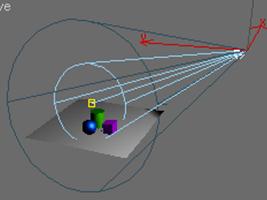

При желании в этом свитке также можно поменять цвет тени в поле Color (или сделать так, чтобы цвет тени формировался с учетом цвета источника — для этого в меню Shadow Parameters потребуется включить флажок Light Affects Shadow Color.
|
|
|
| В свитке General Parameters увеличьте интенсивность источника, задав параметр Multiplier равным 1,25, и установите флажок Shadows — сцена станет ярче и объекты теперь даже будут отбрасывать тени, правда слишком темные. Поэтому откройте свиток Shadow Parameters (Параметры тени) и уменьшите плотность тени, установив счетчик Dens (Плотность) равным 0,5 — тени станут выглядеть более естественно. |


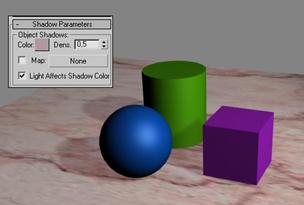
И напоследок для улучшения внешнего вида сцены попробуйте добавить в нее еще два источника света: Omni- источник желтого цвета с интенсивностью порядка 0,3-0,5 для создания общего светового фона и источник типа Target Spot розового цвета с интенсивностью порядка 2 для имитации эффекта вторичного освещения. Кроме того, назначьте плоскости новый материал типа Raytrace и подключите к нему уже использованную текстуру, стараясь создать имитацию полированного мрамора. Окончательный вид визуализированной сцены представлен на рис. 26.
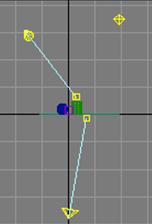
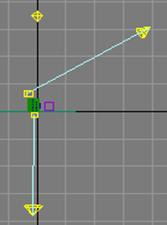
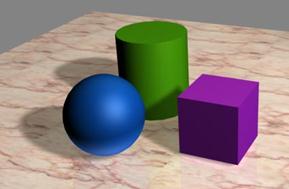
Вид Front Вид Left
|
|
|
|
|
Дата добавления: 2014-12-26; Просмотров: 836; Нарушение авторских прав?; Мы поможем в написании вашей работы!